解决administrator账户被禁用的三大方法
来源:U大侠 时间:2014-10-08
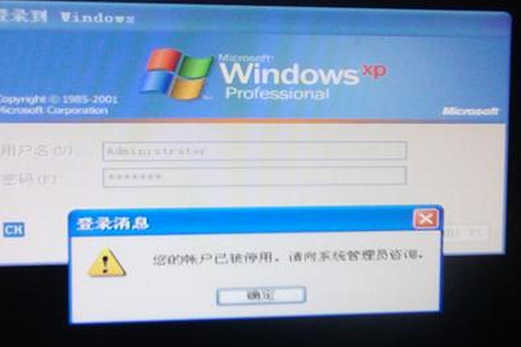
administrator账户被停用
方法一
开机自检后按F8键,在“Windows 高级选项”菜单上选择“安全模式”;。以 Administrator身份登录。如果系统提示,在“为什么计算机意外关闭”列表中单击以选择一项,然后单击“确定”;在“我的电脑”上点右键选择“管理”,在“本地用户和组→用户”的右窗格中选择“Administrator”,点击右键,清除“账户已停用”复选框,确定后重新启动即可。
方法二
1、重新启动计算机,在启动画面出现后马上按下F8键,选择“带命令行的安全模式”。
2、运行过程结束时,系统列出了系统超级用户“administrator”和本地用户“users”的选择菜单,鼠标单击“administrator”,进入命令行模式。
3、键入命令:“net user users 123456 /add”,强制将“users”用户的口令更改为“123456”。若想在此添加一新用户(如:用户名为abcdef,口令为123456)的话,请键入“net user abcdef 123456 /add”,添加后可用“net localgroup administrators abcdef /add”命令将用户提升为系统管理组“administrators”的用户,并使其具有超级权限。改密码时没用户就是等于添加用户
4、重新启动计算机,选择正常模式下运行,就可以用更改后的口令“123456”登录“users”用户了。
方法三
1、重新启动计算机,在启动画面出现后马上按下F8键,选择“带命令行的安全模式”。
2、net user administrator /active:yes \\开启开管理员账号。
3、重启正常登陆。
-

用户使用Win10升级助手发现无法运行应该怎么办?
2020-05-29
-

电脑当中的.accelerate是什么文件夹?是否可以删除?
2020-05-29
-

Win7系统中LSP损坏的详细修复方法
2020-05-29
-

如何让电脑删除文件时可以直接彻底进行删除?
2020-05-28
-

Win10系统中PIN码添加、修改以及删除的操作步骤是什么?
2020-05-28
-

Win10系统通过执行CMD命令卸载密钥激活码的具体方法是什么?
2020-05-28
-

Win10系统关机时提示“内存不能为read”应该如何解决?
2020-05-27
-

Win10蓝屏并提示终止代码video_scheduler_internel_error怎么办?
2020-05-27
-

Win10系统开机提示Winload.efi丢失的蓝屏问题怎么解决?
2020-05-27













共0条
以上留言仅代表用户个人观点,不代表U大侠立场
立即评论